Cov txheej txheem:
- Kauj Ruam 1: Nautilus Ua
- Kauj Ruam 2: GCONF: Qhia lossis nkaum Icons rau Tsev, Khoos Phis Tawj, Network, Pov Tseg
- Kauj Ruam 3:.bashrc: Ua Cov Lus txib Thaum Koj Pib Terminal
- Kauj Ruam 4: Gimmie Cov Ntawv Qhia Tshiab
- Kauj Ruam 5: Cov Ntawv Qhia Yooj Yim

Video: Yuav Ua Li Cas Rau Koj GNOME Desktop Txawm Txias: 5 Kauj Ruam

2024 Tus sau: John Day | [email protected]. Kawg hloov kho: 2024-01-30 09:31

Nov yog kuv thawj Phau Ntawv Qhia yog li thov ua siab zoo.
GNOME twb txias heev thiab muaj cov yam ntxwv zoo tab sis nws muaj peev xwm ntxiv ob peb qhov txias ntau dua lossis tsawg dua cov txiaj ntsig zoo. Kuv xav qhia koj li cas koj tuaj yeem: 1. Siv Nautilus Cov Haujlwm los ntxiv cov kev ua xws li "Qhib raws li hauv paus" rau koj cov ntawv qhia zaub mov (Cov ntawv qhia zaub mov uas tshwm ntawm txoj nyem nyem. 2. Yuav ua li cas teeb tsa los qhia lossis zais Icons rau "Computer", "Trash", "Network" thiab "Home" 3. Qhia ntau yam thaum koj pib Terminal 4. Tau txais lwm cov ntawv qhia zaub mov 5. Tau txais lwm cov ntawv qhia zaub mov
Kauj Ruam 1: Nautilus Ua

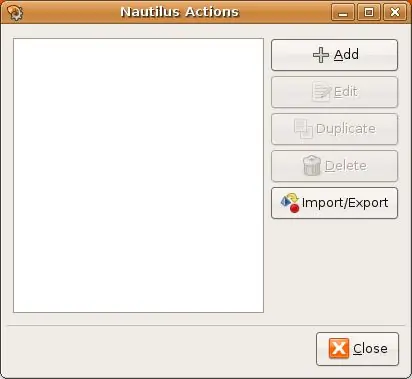
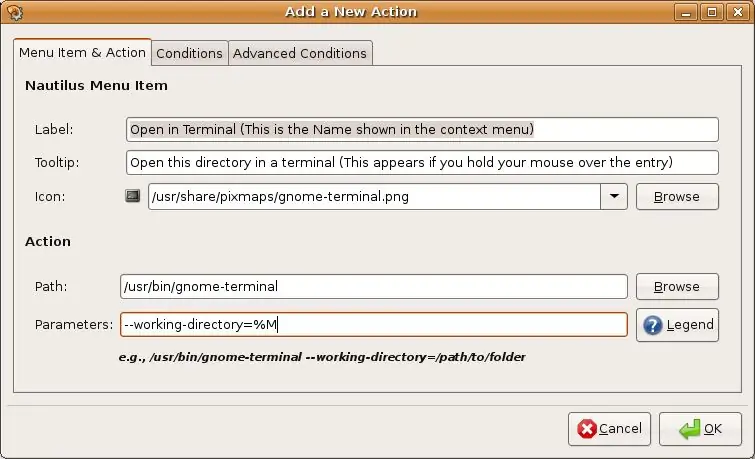
Txhawm rau siv Nautilus Ua Koj yuav tsum nruab nws ua ntej. Lub pob hu ua "nautilus-actions" nruab nws nrog Synaptic lossis los ntawm kev ntaus "sudo apt-get install nautilus-actions" hauv koj lub davhlau ya nyob twg. Mus rau "System/Preferences/Nautilus Actions Configuration" thiab qee yam zoo li Duab 2 yuav tshwm sim. Tam sim no koj tuaj yeem ntxiv Kev Ua. Koj tuaj yeem sau koj tus kheej lossis rub tawm qee qhov. Nov yog kev qhia yuav ua li cas sau ntawv ua:> nyem <. Txhawm rau rub tawm mus rau:> nyem <. Piv txwv li peb yuav tsim ib qho kev nqis tes qhib lub davhlau ya nyob twg nrog cov npe tam sim no ua cov npe ua haujlwm. Ua kom tiav cov txiaj ntsig raws li qhia hauv daim duab 3 thiab 4. Tam sim no nws yuav tsum zoo li duab 5. ntshuam yooj yim rub tawm qhov kev txiav txim siab zoo li "config_4899e396-b50a-42c0-a6d7-976a2bb1c59b.schemas". Tam sim no nyem "Ntshuam/Export", nyem lub pob "…" thiab xauj mus rau koj *.scheme ntawv. Tam sim no nws yuav tsum zoo li daim duab kawg.
Kauj Ruam 2: GCONF: Qhia lossis nkaum Icons rau Tsev, Khoos Phis Tawj, Network, Pov Tseg
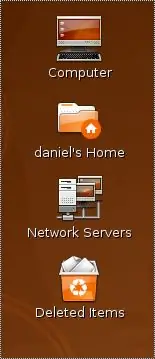
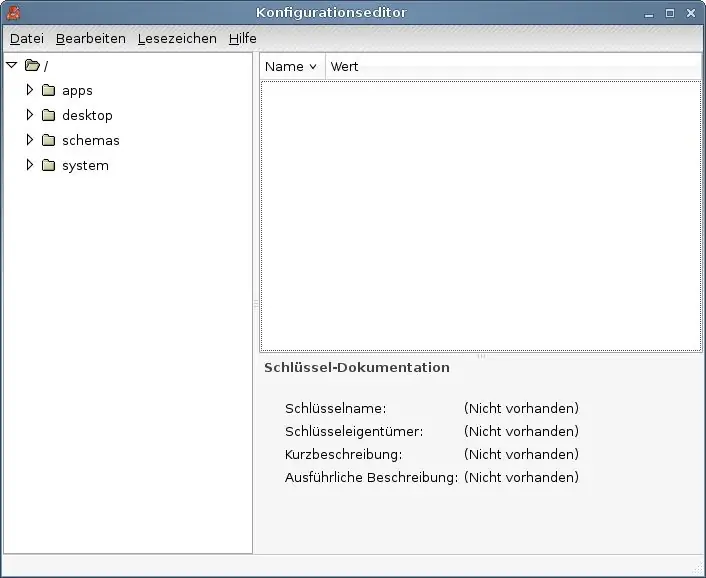
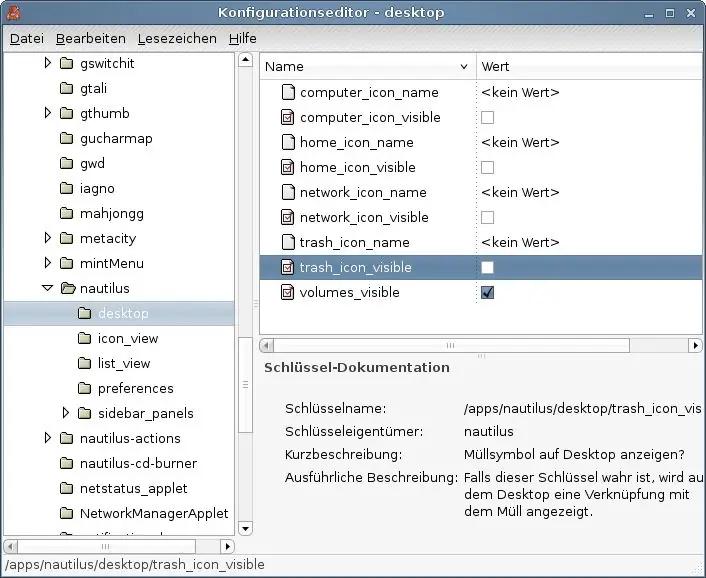
Ntaus "gconf-editor" los pib GConf Editor. Nyem "apps" ces "nautilus" ces "desktop". Tam sim no nws yuav tsum zoo li daim duab thib ob.
Tam sim no koj tuaj yeem tshawb xyuas: computer_icon_visible uas pom cov ntawv qhia zaub mov "Khoos phis tawj" qhov twg koj tuaj yeem tswj hwm koj cov chaw khaws khoom sib txawv. home_icon_visible uas yog txuas rau/home/user network_icon_visible uas qhib network:./// hauv Nautilus thoob khib nyiab_icon_visible uas pom cov thoob khib nyiab ntau_ pom pom pom cov khoom siv sab nraud ntawm koj lub desktop Cov Icons yuav tsum tshwm tam sim ntawm koj lub Desktop.
Kauj Ruam 3:.bashrc: Ua Cov Lus txib Thaum Koj Pib Terminal
Txhawm rau qhia qee yam hauv koj lub davhlau ya nyob twg thaum koj pib nws koj yuav tsum sau nws hauv koj.bashrc. Cov lus txib hauv.bashrc yuav ua tiav txhua lub sijhawm koj pib koj lub Terminal. Kuv pom zoo kom koj tawm ntawm cov khoom txheem hauv koj.bashrc tshwj tsis yog koj paub tias koj tab tom ua dab tsi. Txawm li cas los xij yog tias koj rho tawm qee yam hauv bashrc koj li "ls" hais kom ua yuav tsis muaj xim nkag los yog qee yam tab sis nws yuav tsis ua rau koj lub cev puas tsuaj. Txhawm rau luam qee yam tsuas yog txuas ntxiv "ncha" qee yam "". Nov yog qee qhov piv txwv koj tuaj yeem ua dab tsi:
1. Luam tawm "Nyob zoo daniel" (lossis koj lub npe siv kuv yog daniel): ncha "Nyob Zoo $ USER" ua rau: Nyob zoo daniel 2. Cia Tux hais ib yam dab tsi: cowthink -f tux "ib yam dab tsi" 3. Luam tawm cov lus hais kom ua 4. Cia tux hais lub qoute: hmoov zoo | cowthink -f tug
Kauj Ruam 4: Gimmie Cov Ntawv Qhia Tshiab
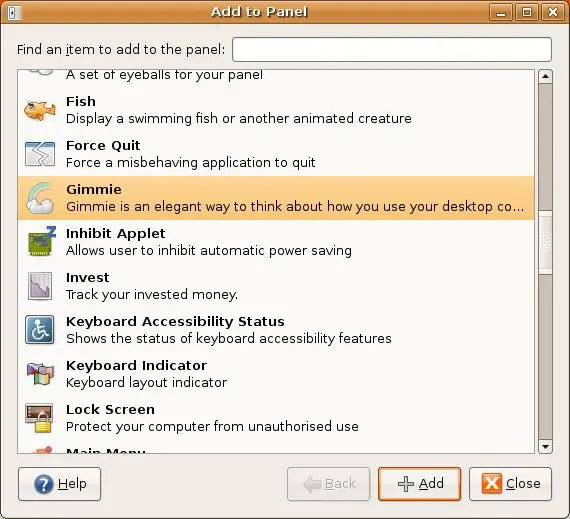

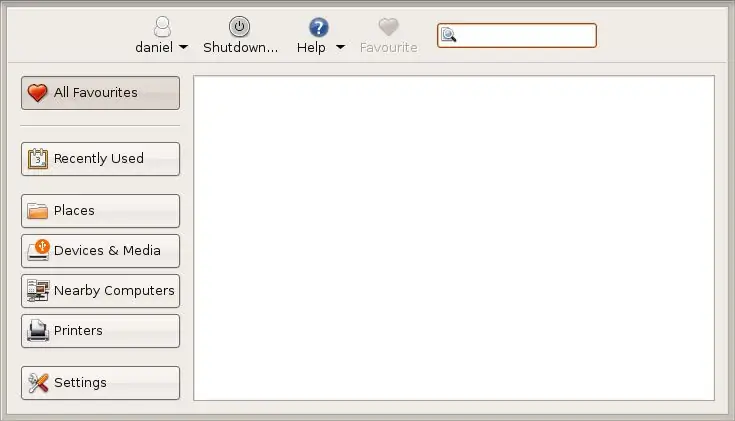
"gimmie" nyob hauv ubuntu lub hauv paus chaw. koj tuaj yeem nruab nws ntawm synaptic lossis los ntawm koj lub davhlau ya nyob twg los ntawm kev ntaus "sudo apt-get install gimmie". Tam sim no txoj nyem rau ntawm lub vaj huam sib luag thiab xaiv "Ntxiv rau Vaj Huam Sib Luag". Tom qab ntawd xaiv gimmie thiab nyem ok. Tam sim no koj muaj Cov Ntawv Qhia Tshiab zoo li daim duab 2. Daim duab 3 yog lub vijtsam ntawm lub vaj huam sib luag qhib "Linux".
Kauj Ruam 5: Cov Ntawv Qhia Yooj Yim
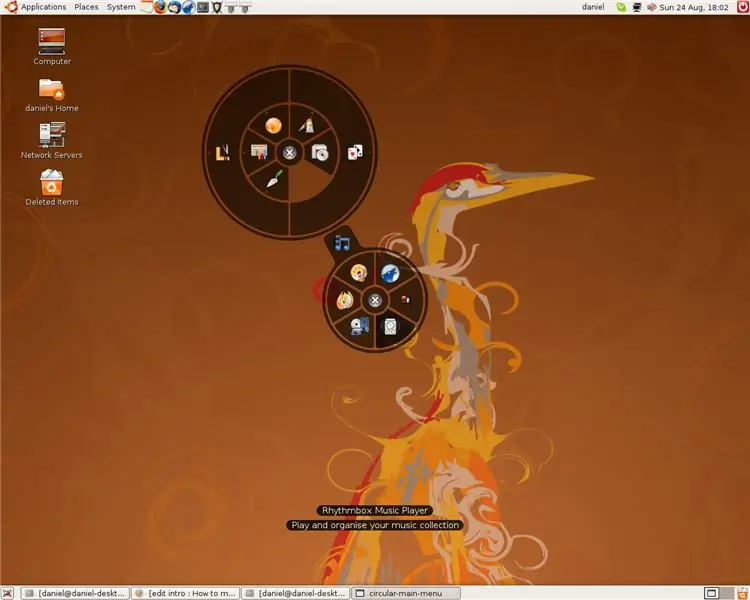
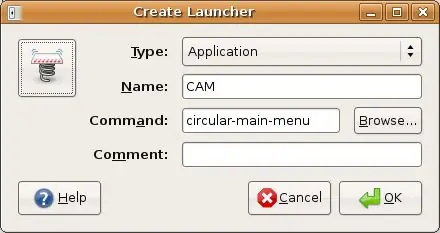
Txhawm rau siv Circular Apps Menu koj yuav tsum ua kom yooj yim. Koj tuaj yeem rub tawm pob deb los ntawm no Nruab nws los ntawm ob-nias ntawm rub tawm deb. Tam sim no koj tuaj yeem pib CAM los ntawm kev ntaus "ncig-lub ntsiab-ntawv qhia zaub mov" hauv koj Terminal. Koj tseem tuaj yeem tsim qhov pib ntawm koj lub vaj huam sib luag zoo li koj tau ntxiv gimmie rau koj lub vaj huam sib luag. tab sis lub sijhawm no koj tsis txhob nyem gimmie tab sis "Custom Application Starter". Ua kom tiav raws li qhia hauv Duab 2.
Pom zoo:
Yuav Siv Li Li Li Li Li Li Li Li Li Li Li Li Li Li Li Li Li Li Li Li Li Li Li Li Li Li Li Li Li Li Li Li Li Li Li Li Li Li Li Li Li Li Li Li Li Li Li Li Li Li Li Mus Li Li Li Li Li Li Li Li Li Li Li Li Li Li Li Li Li Li Li Li Li Li Li Li Li Li Li Li Li Li Li Li Rau Koj Yuav Tsiv Li Li Li Li Li Li Li Li Li Li Li Li Li Li Li Li Li Li Li Li Li Li Li Li Li Li Li Li Li Rau Koj Yuav Ua Li Cas Thiaj Li Siv Tau Li Li Ion Roj Teeb

Yuav Txuas Li Li Li Li Li Li Li Li Li Li Li Li Li Li Li Li Li Li Li Li Li Li Li Li Li Li Li Li Li Li Li Li Li Li Li Li Li Li li li li li li li li ntawm qhov kev nej์ nej cov teeb meem, nej nej yuav tsum them 2x3.7v roj teeb txuas nrog sereis.here
Yuav Ua Li Cas Tau Txais Cov Nkauj Los Ntawm Txhua Qhov (Haha) Lub Vev Xaib (Ntev Li Koj Tau hnov Nws Koj Yuav Tau Txais Nws Ok Zoo Yog Nws Tau Ntxig Hauv Flash Koj Yuav Tsis Muaj Peev Xwm) EDITED !!!!! Ntxiv Info: 4 Cov Kauj Ruam

Yuav Ua Li Cas Tau Txais Cov Nkauj Los Ntawm Txhua Qhov (Haha) Lub Vev Xaib (Ntev Li Koj Tau hnov Nws Koj Yuav Tau Txais Nws … Ok Zoo Yog Nws Tau Ntxig Hauv Flash Koj Yuav Tsis Muaj Peev Xwm) EDITED !!!!! Ntxiv Cov Lus Qhia: yog tias koj tau mus rau lub vev xaib thiab nws ua nkauj nkauj uas koj nyiam thiab xav tau nws ntawm no yog cov lus qhia rau koj tsis yog kuv qhov txhaum yog tias koj cuam tshuam qee yam (tsuas yog txoj hauv kev nws yuav tshwm sim yog tias koj pib tshem cov khoom yam tsis muaj laj thawj. ) Kuv tuaj yeem tau txais cov nkauj rau
Yuav Ua Li Cas Kom Txias Txias Txias Txias rau hauv Cov Cuab Yeej Siv Tau Zoo: 6 Cov Kauj Ruam
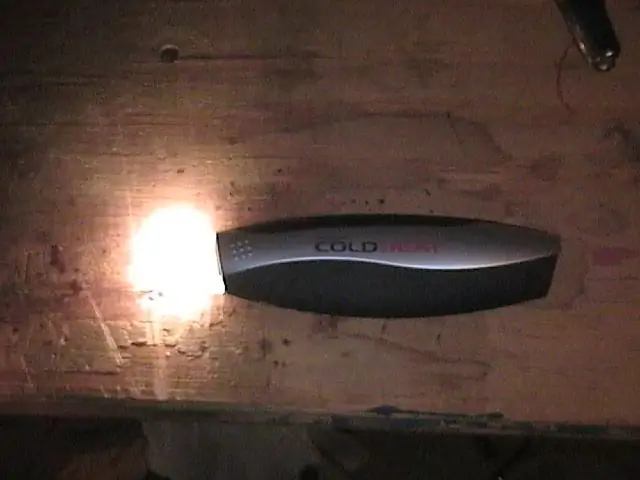
Yuav Ua Li Cas Kom Txias Txias Txias Txias rau hauv Cov Cuab Yeej Siv Tau Zoo: OH NO !!! Koj yuav lub Coldheat !!! Koj yuav ua dab tsi nrog nws? Kuv paub, koj tuaj yeem hloov nws mus rau qee yam muaj txiaj ntsig, zoo li lub teeb nyem! Nov yog cov kauj ruam ib kauj ruam los tig koj cov khoom pov tseg rau hauv lub teeb ci, ua haujlwm teeb, uas yog qhov zoo tshaj rau koj
Yuav Ua Li Cas Thiaj Li Yooj Yim Yooj Yim 'Calendar & Scrapbook (txawm hais tias Koj Tsis Paub Yuav Ua Li Cas Scrapbook): 8 Kauj Ruam (nrog Duab)

Yuav Ua Li Cas Thiaj Li Yooj Yim Yooj Yim 'Calendar & Scrapbook (txawm hais tias Koj Tsis Paub Yuav Ua Li Cas Scrapbook): Nov yog qhov kev lag luam pheej yig (thiab muaj txiaj ntsig ntau!) Hnub so khoom plig rau niam tais yawm txiv. Kuv tau ua 5 daim qhia hnub hli xyoo no rau tsawg dua $ 7 txhua qhov khoom siv: 12 daim duab zoo ntawm koj tus menyuam, menyuam yaus, ntxhais xeeb ntxwv, tub xeeb ntxwv, dev, miv, lossis lwm tus txheeb ze 12 daim sib txawv
Ua Lub Txias Txias Txias Rau Hauv Lub Tshuab Nqus Tsev: 5 Kauj Ruam

Ua Lub Tshuab Txias Txias Rau Hauv Lub Tshuab Nqus Tsev: Kuv tau xav tau lub tshuab nqus tsev rau qee lub sijhawm, tab sis kuv tsis kam them tus nqi rau tus tshiab uas zoo li lub zog txaus thiab lub luag haujlwm uas kuv xav tias kuv xav tau. Kuv tau nyeem hauv cov rooj sib tham sib txawv txog kev ua lub tshuab nqus tsev los ntawm lub tub yees txias, tab sis
